Lỗi “err_connection_timed_out” của Google Chrome xảy ra khi một trang web mất quá nhiều thời gian để tải nội dung của trang đó vào trình duyệt của bạn. Đây thường là sự cố phía máy chủ nhưng có một số bước khắc phục sự cố mà bạn có thể thử.
Lỗi “err_connection_timed_out” rất có thể là sự cố trên máy chủ web và trong trường hợp đó, bạn không thể làm gì nhiều về lỗi này nhưng hãy thử lại sau. Tuy nhiên, lỗi này đôi khi có thể xuất phát từ sự cố từ phía bạn. Dưới đây là một số cách bạn có thể thử để giải quyết vấn đề.
Thử truy cập lại trang web sau
Hầu như luôn luôn xảy ra lỗi “err_connection_timed_out” là do trang web bạn đang cố truy cập đang gặp sự cố tạm thời. Trước khi lãng phí nhiều thời gian để thử các cách khắc phục khác trong bài viết này, chúng tôi khuyên bạn chỉ cần quay lại trang web và thử lại sau.
Nếu bạn tiếp tục gặp sự cố sau khi truy cập lại trang web, hãy đọc tiếp để khám phá các cách khắc phục tiềm năng khác.
Kiểm tra kết nối Internet của bạn
Khi gặp lỗi “err_connection_timed_out”, trước tiên bạn nên kiểm tra xem kết nối của mình có hoạt động hay không.
Một cách để làm điều đó là khởi chạy trình duyệt trên máy tính của bạn và xem liệu các trang web khác của bạn có đang tải ở đó hay không. Bạn cũng có thể sử dụng một thiết bị khác được kết nối với cùng mạng để kiểm tra trạng thái Internet của mình.
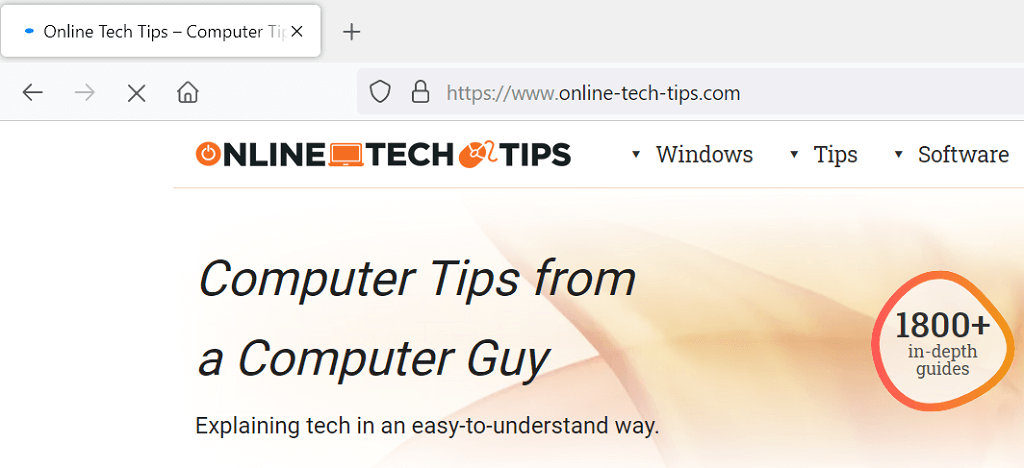
Nếu bạn nhận thấy sự cố nằm ở kết nối của mình, bạn sẽ phải liên hệ với ISP để giải quyết sự cố hoặc tự mình thử khắc phục sự cố. Tuy nhiên, nếu Internet của bạn vẫn hoạt động bình thường, hãy đọc tiếp để khám phá các giải pháp khác.
Kiểm tra trình duyệt web của bạn
Trình duyệt web hiện tại của bạn có thể gặp sự cố khiến một số trang web không thể truy cập được. Bạn có thể kiểm tra xem đây có phải là sự cố hay không bằng cách mở một trình duyệt web khác trên máy tính và tải trang web của bạn.
Nếu trang web của bạn tải tốt trong trình duyệt khác thì trình duyệt hiện tại của bạn thực sự đang gặp sự cố. Trong trường hợp này, hãy xem xét cập nhật trình duyệt của bạn lên phiên bản mới nhất. Hãy thử cài đặt lại trình duyệt nếu việc cập nhật không hiệu quả.
Vô hiệu hóa chương trình chống vi-rút và tường lửa của bạn
Chương trình chống vi-rút hoặc tường lửa của bạn có thể đang chặn trang web mà bạn đang cố truy cập. Bạn có thể thử tắt chương trình chống vi-rút và tường lửa để xem cách đó có khắc phục được sự cố không..
Các bước chính xác để tắt tính năng bảo vệ chống virus khác nhau tùy theo chương trình bạn sử dụng. Tuy nhiên, bạn sẽ tìm thấy tùy chọn tắt bảo mật trên màn hình chính của hầu hết các chương trình.
Bạn có thể tắt tường lửa tích hợp trong PC Windows của mình như sau:
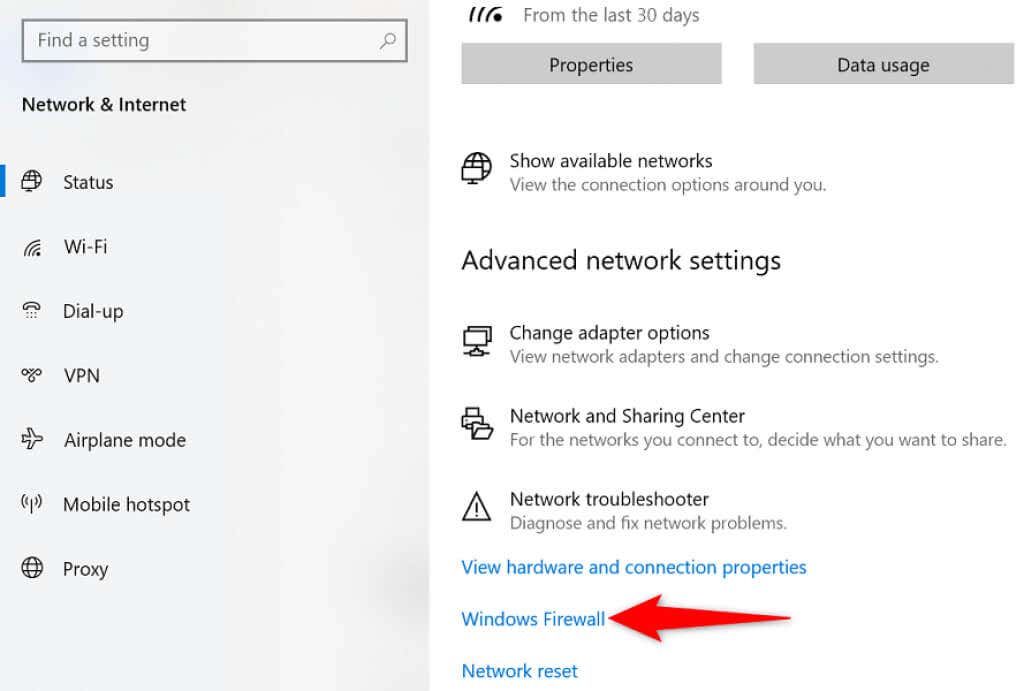
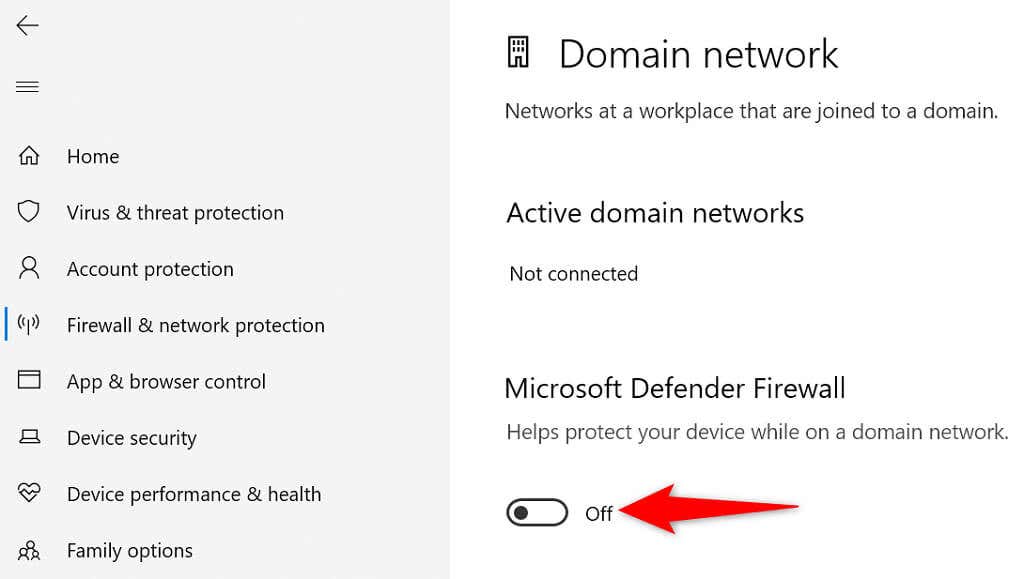
Xóa dữ liệu và bộ nhớ đệm của trình duyệt Chrome
Chrome lưu lịch sử duyệt web của bạn để giúp bạn nhanh chóng quay lại dữ liệu trước đây của mình. Tuy nhiên, nếu trình duyệt lưu trữ quá nhiều lịch sử của bạn, điều đó có thể gây ra nhiều sự cố khác nhau, bao gồm cả lỗi “err_connection_timed_out”.
Bạn nên xóa dữ liệu trình duyệt Chrome xem liệu cách này có khắc phục được sự cố của bạn hay không. Xin lưu ý rằng bạn sẽ mất quyền truy cập vào lịch sử của mình và mọi mục khác mà bạn chọn xóa khỏi trình duyệt.
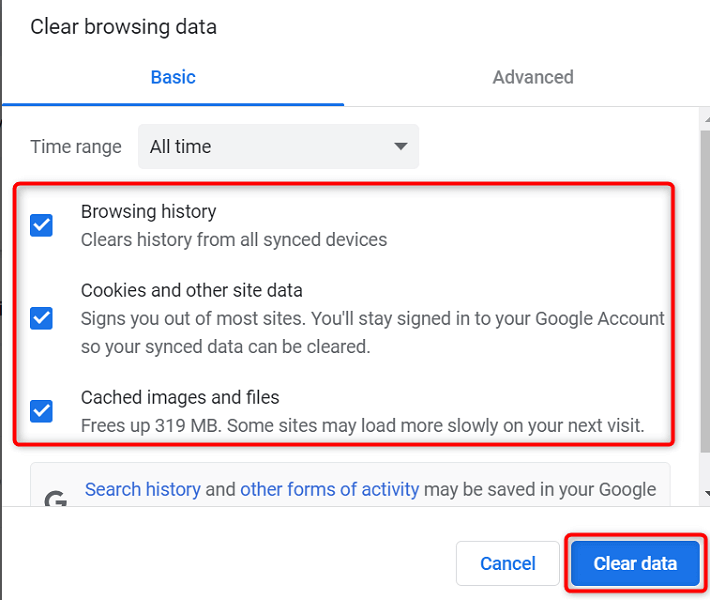
Giải quyết lỗi err_connection_timed_out bằng cách xóa bộ đệm DNS của bạn
Bộ đệm DNS giúp trình duyệt của bạn nhanh chóng phân giải tên miền thành địa chỉ IP. Đây là cách bạn có thể truy cập tất cả các trang web trên máy tính của mình. Tuy nhiên, nếu có vấn đề với bộ đệm DNS, điều đó có thể khiến Chrome không tải trang web.
Điều tốt là bạn có thể xóa bộ đệm DNS của bạn và có khả năng giải quyết được vấn đề của mình. Các tệp hoặc lịch sử duyệt web của bạn sẽ không bị ảnh hưởng..
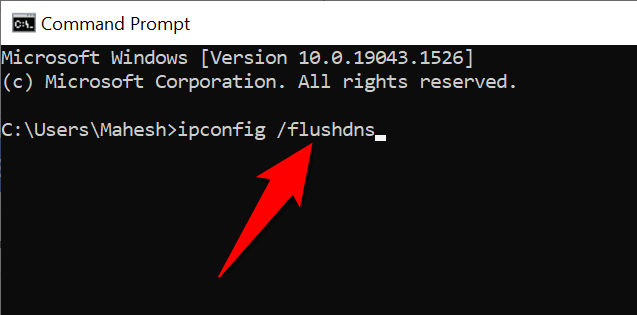
Thay đổi máy chủ DNS của bạn
Chrome sử dụng máy chủ DNS trên máy tính của bạn để phân giải tên miền thành địa chỉ IP. Nếu những máy chủ này ngừng hoạt động hoặc gặp sự cố khác thì Chrome sẽ không thể thực hiện những việc cần làm để tải trang web của bạn.
May mắn thay, có sẵn một số máy chủ DNS miễn phí để sử dụng trên máy của bạn. Bạn có thể tìm kiếm DNS đáng tin cậy nhất để giảm thiểu sự cố Internet.
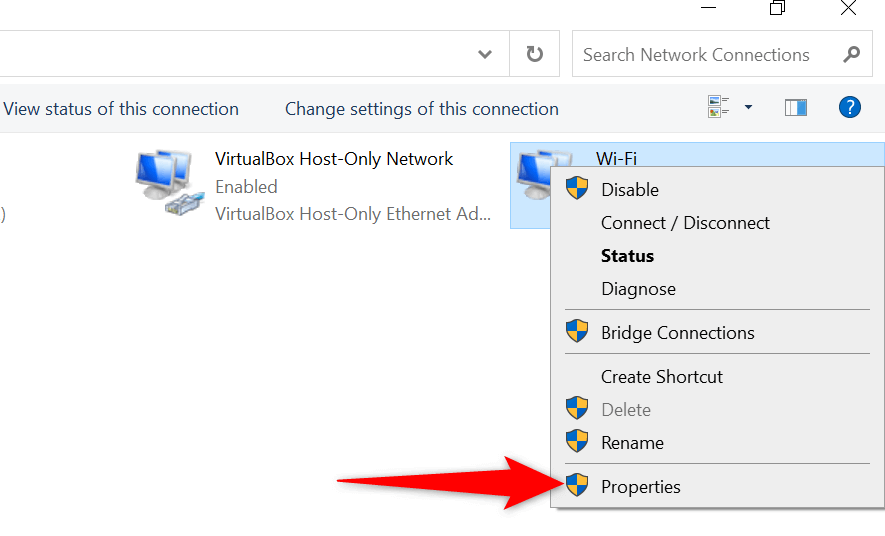
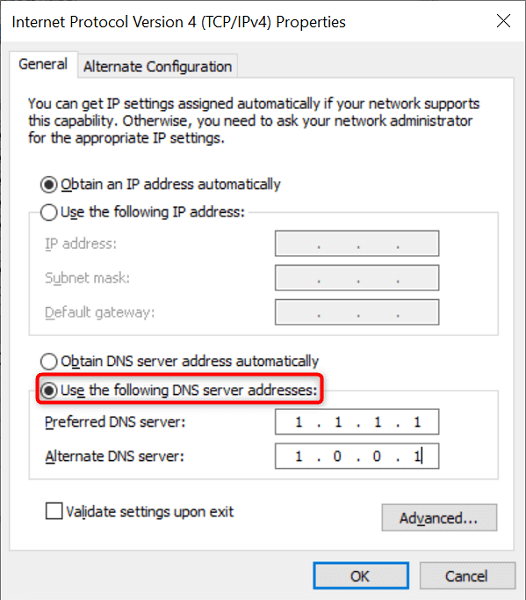
Kiểm tra tệp máy chủ Windows
Windows sử dụng tệp máy chủ để cho phép bạn quyết định những trang web nào bạn muốn chặn trên máy tính của mình. Nếu trang web bạn đang cố truy cập nằm trong tệp máy chủ này, bạn sẽ phải xóa mục nhập của trang web đó khỏi tệp trước khi trang web của bạn có thể truy cập được.
Thật dễ dàng để chỉnh sửa tập tin máy chủ và bạn có thể làm như vậy bằng ứng dụng Notepad tích hợp sẵn.
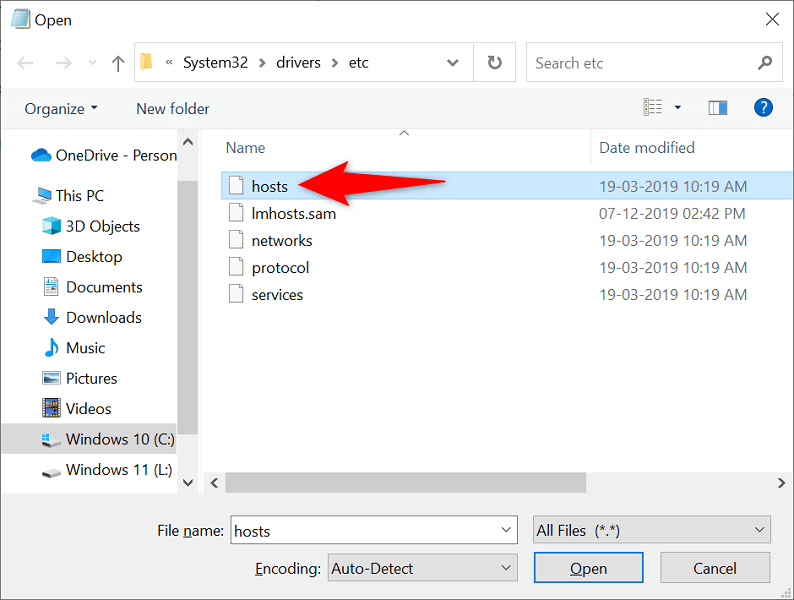
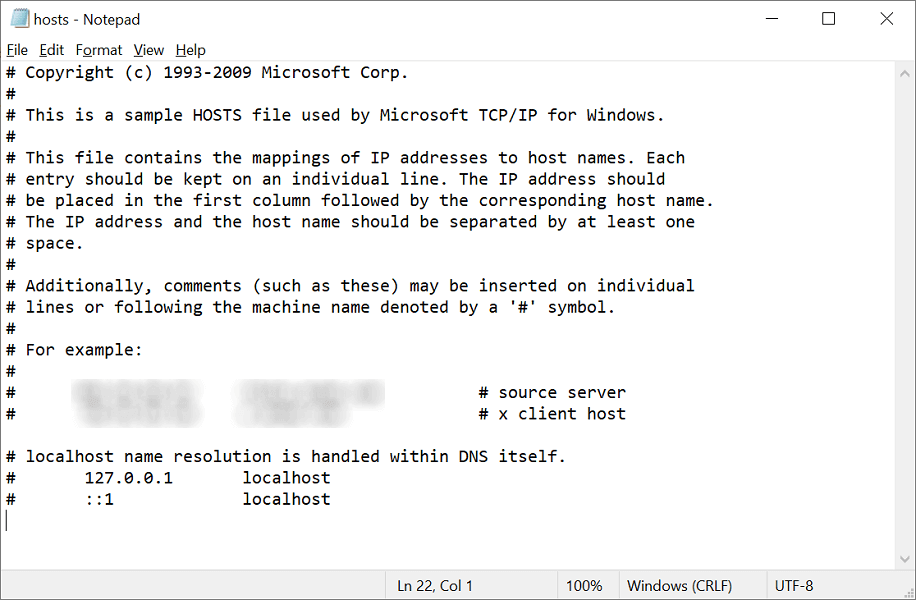
Vô hiệu hóa máy chủ proxy
Cài đặt máy chủ proxy sai hoặc không đúng có thể ảnh hưởng đến phiên duyệt Internet của bạn, gây ra các lỗi như “err_connection_timed_out” trong Chrome. Vì vậy, bạn nên xem xét tại cài đặt proxy của bạn và đảm bảo chúng được định cấu hình chính xác.
Bạn cũng có thể tạm thời tắt proxy của mình để xem cách đó có khắc phục được lỗi của Chrome hay không.
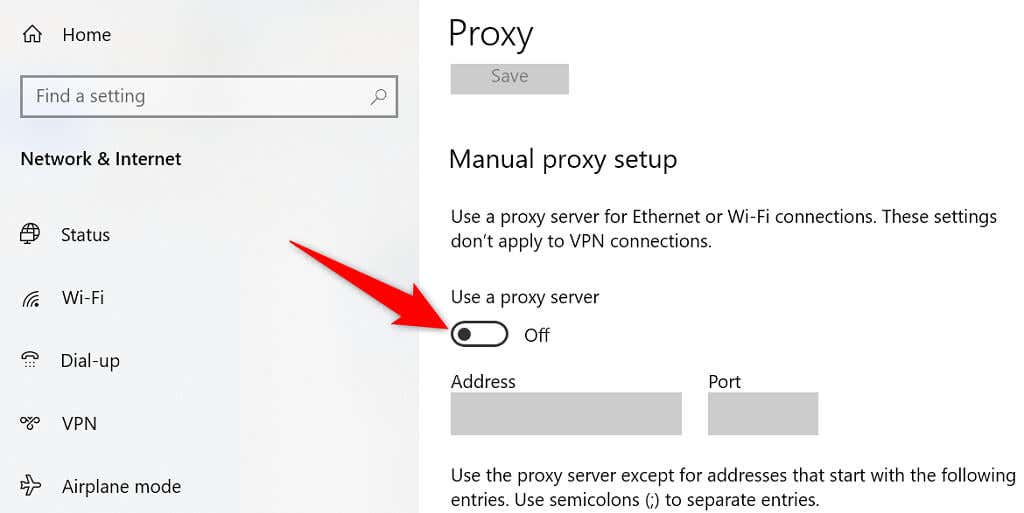
Tắt ứng dụng VPN của bạn
Ngay khi gặp sự cố mạng trên máy tính, bạn nên tắt dịch vụ VPN của mình và xem điều đó có tạo ra sự khác biệt nào không. Thông thường, VPN được cấu hình kém chính là thủ phạm.
Bạn nên tắt VPN vì VPN của bạn hoạt động như một người trung gian định tuyến lưu lượng truy cập Internet của bạn thông qua các máy chủ của công ty VPN. Việc tắt dịch vụ này sẽ giúp bạn kết nối trực tiếp với trang web của mình.
Bạn sẽ tìm thấy tùy chọn tắt tạm thời dịch vụ trên giao diện chính ứng dụng VPN của bạn.
Cập nhật trình điều khiển bộ điều hợp mạng
Các lỗi Chrome như “err_connection_timed_out” đôi khi có thể xảy ra do trình điều khiển bộ điều hợp mạng đã lỗi thời.
Windows giúp bạn dễ dàng tải xuống và cài đặt trình điều khiển cho bộ điều hợp và đây là cách bạn thực hiện điều đó:
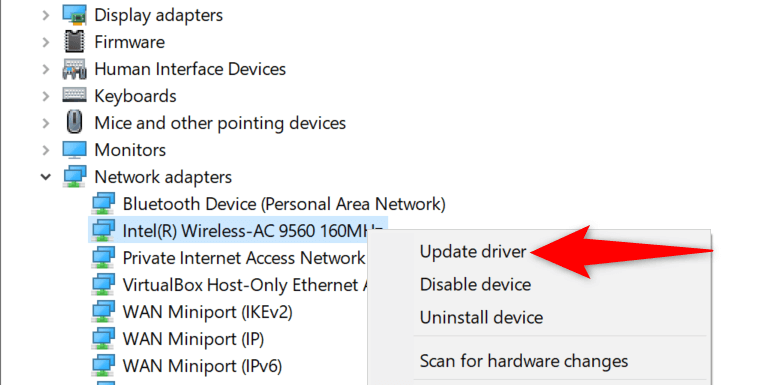
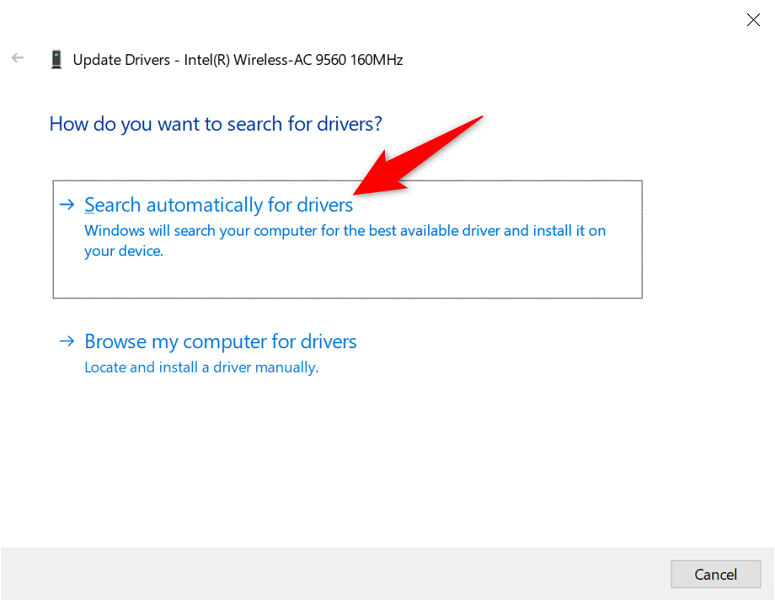
Lỗi “err_connection_timed_out” trong Chrome có thể sửa được
Đừng hoảng sợ nếu bạn gặp phải lỗi “err_connection_timed_out” lỗi trong trình duyệt Chrome của bạn. Bạn có thể khắc phục sự cố này bằng cách điều chỉnh một số tùy chọn ở đây và ở đó. Trình duyệt của bạn sẽ chạy như mong đợi. Chúc may mắn!
.